A digitális technológiák korában aktuálissá válik az iratok átvitele a videokazetták családi archívumából lemezekre. Ezt otthon is megteheti. Mi szükséges ehhez?
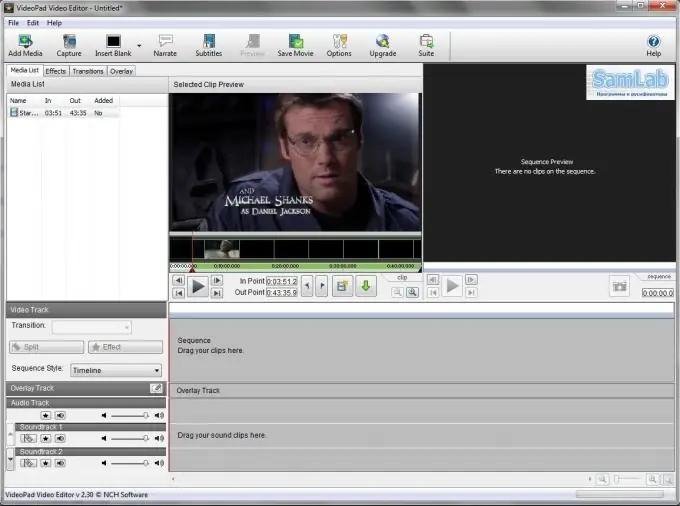
Szükséges
- - számítógép;
- - csatlakoztatott videokártya;
- - videó felvevő;
- - videokábel;
- - VirtualDub program.
Utasítás
1. lépés
Határozza meg az adaptereket, amelyek a hangszalagok lemezre történő rögzítéséhez szükségesek, nézze meg, hogy vásárol-e hozzájuk speciális audioadaptert.
2. lépés
Csatlakoztassa a fényképezőgép kábelét, vagy a videomagnó adapterét a videokártya video bemenetéhez. Csatlakoztassa az audio kábelt a hangkártya bemenetéhez. Zárjon be minden programot a számítógépén. Kapcsolja ki a víruskeresőt, lépjen a Vezérlőpultra, válassza ki a hangbeállításokat, és állítsa a Hardvergyorsítás és a Minőség minőségét a maximális értékre. Indítsa el a VirtualDub programot. Váltson rögzítési módra a videó digitalizálásához. Jelölje be a Videó rögzítése négyzetet, állítsa a képkockasebességet 250000 értékre. Állítsa a Video puffer korlátot 32-re, az Audio puffer korlátot pedig 10-re.
3. lépés
Menjen a Rögzítés / Beállítások menübe, hogy konfigurálja a videó rögzítését a videomagnóról a számítógépére, és válasszon ki egy videofelvevő eszközt. Az Alapértelmezett rögzítési fájl paraméterben adja meg azt a helyet, ahova a rögzített fájlt írják. Jobb, ha videofelvételt készít egy üres lemezpartícióra vagy a maximális szabad területtel rendelkező partícióra. Ezután konfigurálja a videoképernyőt, mentse a beállításokat az ablak közepére. Szükség esetén állítsa be a videofelvétel leállításának feltételét (idő, fájlméret, a lemezen maradt szabad hely, az elveszett képkockák százaléka).
4. lépés
A hangrögzítés konfigurálásához lépjen az Audio / Tömörítés menübe. Válasszon kodekeket a hangtömörítéshez, vagy hagyjon tömörítetlen hangot. Válassza a PCM formátumot, 48.000 kHz, 16 bit. Videofelvétel beállítása. Kapcsolja be a videolejátszást, lépjen a Video / Format menübe. A bal oldali menüben válassza ki a videofolyam felbontását a jobb színmélységben. Ezután állítsa be a fényerőt, a telítettséget, a kontrasztot. Ehhez mozgassa a csúszkákat, és nézze meg, mely beállítások felelnek meg Önnek. Ezután válassza ki a tömörítéshez szükséges kodeket. A VHS videó rögzítési beállításainak megadása után gyorsan előretekintse a videót, és indítsa el a rögzítési folyamatot.






